おじさんです。
Apple製品には「iPhoneを探す」という便利な機能が付いています。
この機能はかなり便利で、iPhoneなどを紛失したときに特に役立ちます。
とても便利なこの機能なのですが、Apple製品には標準で登載されている為、Apple製品を買えば買うほどどんどん登録が溜まって行き、気付いたらこんなことになったりもします。
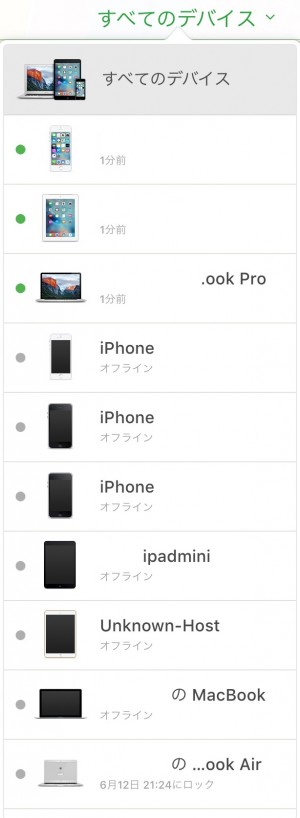
↑こんなこと
iPhoneを探す、に登録された端末は自動で削除されるものではないので、この様にズラーッとどんどん溜まって行きます。これはこれで面白いのかも?とも思うのですが、もしも邪魔だと思うのなら簡単に端末の登録を解除する事が可能です。
「iPhoneを探す」に登録された不要なデバイスを削除する方法
不要なデバイスの登録解除はとても簡単です。
まず「iPhoneを探す」にログインをします。これはiPhone版でもパソコンからでもどっちでも大丈夫です。
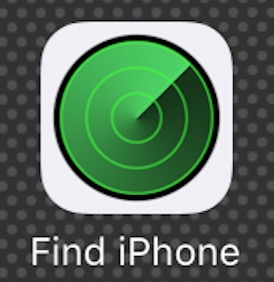
iPhoneを探す、を起動すると、登録されたApple製品が一覧で表示されるはずです。もしも表示されないのであれば、

iPhoneの場合は「すべて」
![]()
パソコンの場合は画面上部の真ん中にある「すべてのデバイス」を選択しましょう。
これを選択する事によって、登録されたApple製品の一覧が開きます。
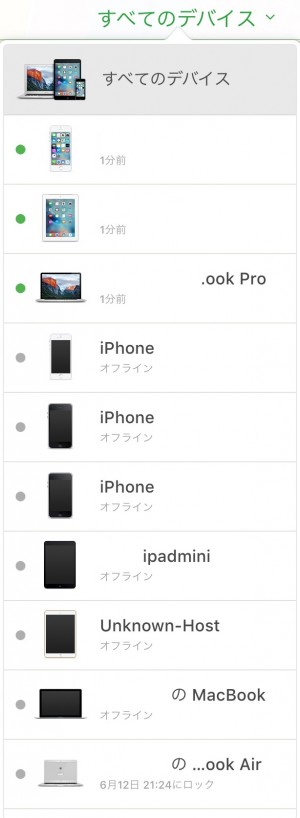
そして今度はこの中から、登録を解除したい製品を選択します。

これはパソコン版の画面ですが、iPhone版でも大差はありません。表示されるメニューの中から「iPhoneを消去」を選びます。(iPhoneを消去、はデバイスによって「iPadを消去」だったりに変化します)

このiPhoneを消去しますか?というメッセージが出るので、ここで「消去」を選択すれば、デバイスの登録が削除されます。
あとはこの作業の繰り返しによって、すべての不要なデバイスの登録削除をする事が出来ます。
恐らくこのデバイス一覧には「故障して交換機を貰う前のデバイス」も登録されたままになっています。なので、「こんなに買った覚えはないぞ?」と思ったとしたら、それが原因かと思います。



